
Și astfel, pentru a intra în pesonalizare, pe desktop vom afișa cursorul și faceți clic o dată pe butonul din dreapta al mouse-ului.
O listă mică este afișată pe afișaj, deoarece figura arată că personalizarea se află în partea de jos.

Windows deja vine cu mai multe teme. Alegerea temei Aero pentru setările computerului personal. În prezent avem tema "Windows 7 - stil simplificat" (evidențiat în cadru roșu).
Dacă cineva are un computer lent, care mă îndoiesc, stilul simplificat este lăsat.
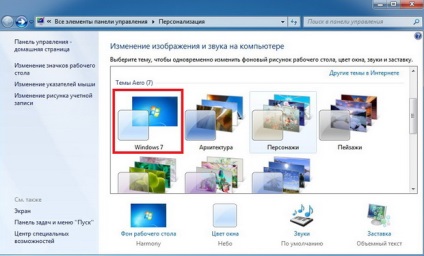
Puteți, de asemenea, să instalați teme cu contrast ridicat, pentru a îmbunătăți vizibilitatea elementelor de pe ecran (care pentru mine nu văd punctul în acest sens).
Cum să faceți imaginea de fundal pe desktop? Alte subiecte pe Internet
Fiecare parte separată a temei (imagini, culori și sunete) poate fi adaptată la gustul dvs. și apoi puteți salva tema schimbată pentru propria utilizare.
Figura arată că puteți modifica următoarele componente ale temei: fundal desktop, culoare fereastră, sunete și screensavere.
Schimbarea componentelor tematice
- Faceți clic dreapta pe mouse, selectați panoul "personalizare"
- Alegeți un subiect pe care trebuie să îl modificați pe desktop pentru dvs. În prezent, pentru mine, am ales tema "Peisaje".
- În continuare, efectuăm câteva acțiuni mai simple.
- Pentru a schimba fundalul de fundal, faceți clic în partea de jos a fundalului desktopului și selectați imaginea (sau mai multe imagini) făcând clic pe butonul "Răsfoiți". Alegeți dosarul cu imagini sau fotografii. Selectarea căii în care este localizat directorul de imagini. În momentul de față am ales fotografiile cu orașul Nijni Novgorod.
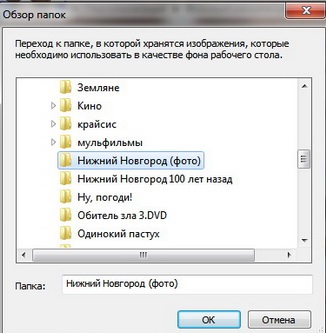
După selectarea dosarului, faceți clic pe "ok". Dacă bifați casetele pentru datele de imagine, puteți schimba imaginile selectând un anumit moment pentru dvs. În acest caz, puteți modifica culoarea de fundal și puteți alege pozițiile imaginii care vă sunt convenabile. După toate acestea, nu uitați să salvați modificările.
În principiu, tot ce vrem să facem cu modul de fundal, am făcut-o. Încă mai poate să-și ia culoarea unei ferestre (în prezent, la mine cerul este expus). Dând clic pe butonul "culoare fereastră" se va schimba culoarea frontierelor ferestrelor, meniul "Start" și bara de activități. După alegerea unei culori, bifați caseta de selectare "Activați transparența" pentru a ajusta intensitatea culorii. Și puteți personaliza și culorile.
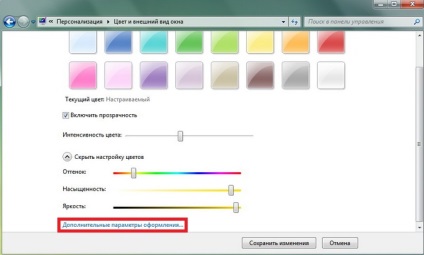
Apoi, configurați: culoarea și aspectul ferestrei făcând clic pe "Opțiuni de proiectare suplimentare" (în figură această opțiune este evidențiată). Există o astfel de fereastră:

Alegeți un element potrivit pentru dvs., puteți schimba dimensiunea elementului sau a fontului (personal nu am schimbat nimic singur, îmi place așa cum este).
O varietate de galerii de personalizare puteți descărca gratuit (descărcare pe Internet), precum și decorarea panoului de control la gustul dumneavoastră.
Vă ofer un cadou pentru a descărca o carte gratuită: cauzele de blocare pe PC, recuperarea datelor, o rețea de calculatoare prin cablare și multe alte jetoane interesante.
Articole similare
-
Modificați setările regionale ale ferestrelor pentru a modifica aspectul anumitor tipuri de date
-
Folosind ferestrele pentru recuperarea mediului în Windows 7 - vadim sterkin
Trimiteți-le prietenilor: